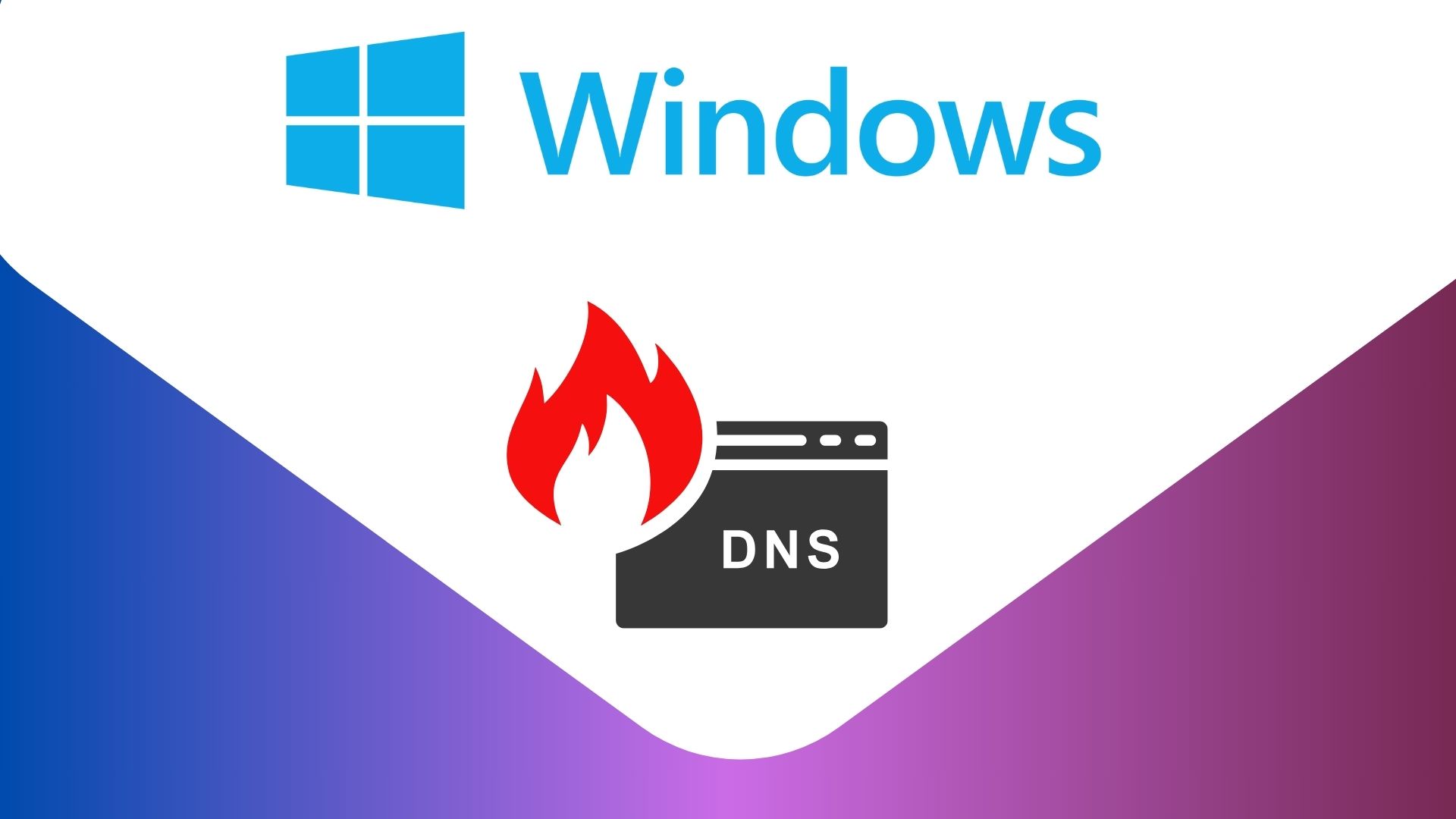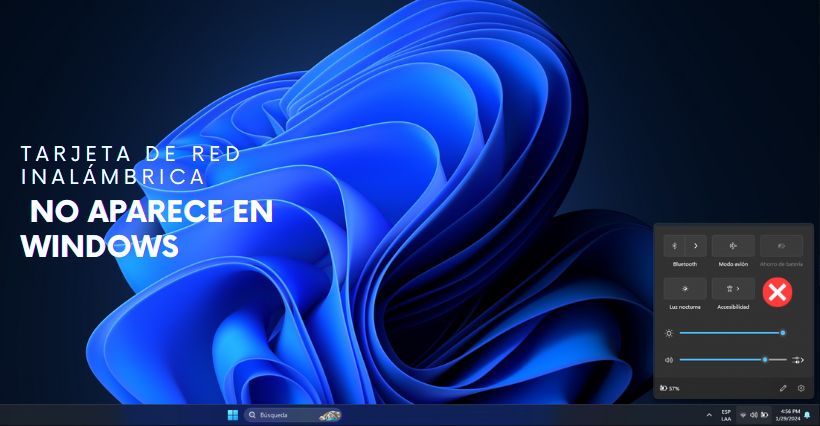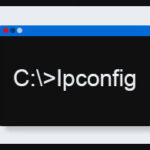¡Saludos, entusiastas de la tecnología! Hoy abordaremos un problema común: las desconexiones de la tarjeta de red inalámbrica en Windows. ¿Has sentido alguna vez la frustración de estar sin acceso a Internet? No te preocupes, tenemos la solución. En este tutorial, aprenderás a solucionar este problema en tan solo unos pasos. Así que, sin más preámbulos, ¡sumerjámonos en el fascinante mundo de la conectividad digital! ¿Listos para mantenerse siempre conectados?
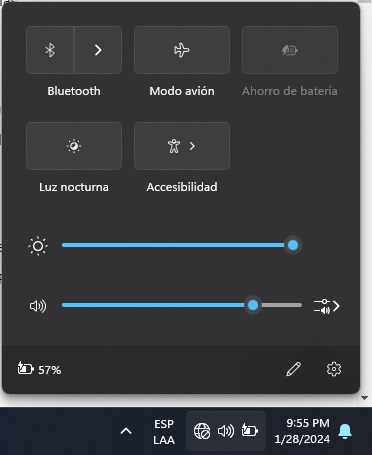
Pasos:
- Verifica la conexión física:
Asegúrate de que tu tarjeta de red inalámbrica esté correctamente insertada en tu dispositivo si es una tarjeta interna. Si estás utilizando un adaptador USB, verifica que esté conectado correctamente. - Abre el Administrador de Dispositivos:
- Presiona la tecla de Windows + X y selecciona “Administrador de Dispositivos” en el menú.
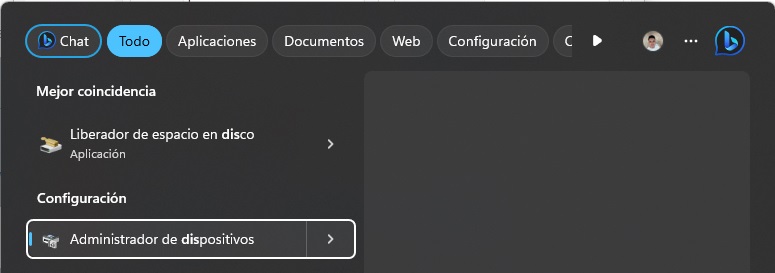
- Encuentra tu tarjeta de red inalámbrica:
- Busca la categoría “Adaptadores de red” y encuentra tu tarjeta de red inalámbrica en la lista.
- Deshabilita la tarjeta de red:
- Haz clic derecho sobre tu tarjeta de red inalámbrica y selecciona “Deshabilitar” en el menú contextual.
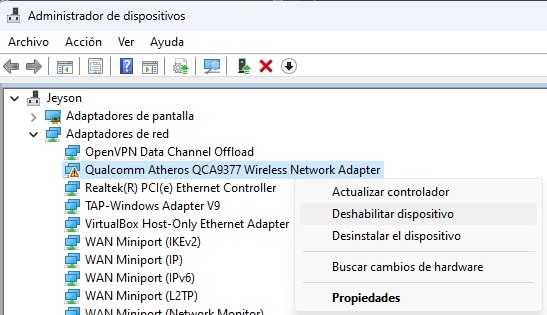
En este punto colocamos Sí
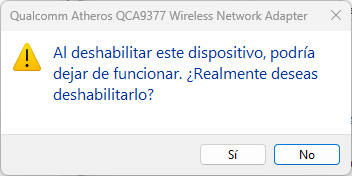
- Espera unos segundos:
- Da unos segundos para que la tarjeta se deshabilite por completo.
Habilita la tarjeta de red:
- Nuevamente, haz clic derecho sobre tu tarjeta de red inalámbrica, pero esta vez selecciona “Habilitar”.
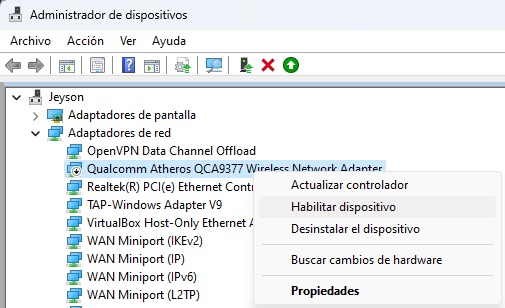
- Verifica la conexión:
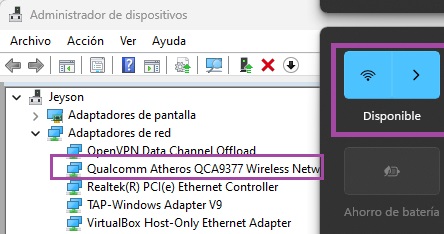
- Después de habilitar la tarjeta, verifica si tu conexión inalámbrica ha vuelto a funcionar.
¡Voilà! Has resucitado tu conexión a Internet. Este método simple, pero efectivo, ha salvado a muchos de nosotros de momentos de desesperación. Recuerda que, aunque esta solución es rápida, es posible que desees investigar más a fondo si este problema se repite con frecuencia, considera actualizar los controladores de la tarjeta de red o buscar asistencia técnica adicional.